
안녕하세요!
오늘은 구글에 사이트맵을 제출했는데도 페이지 대부분이 크롤링되지 않는 경우, 원인과 해결책 에 대한 새로운 정보로 찾아왔습니다.
티스토리 사이트맵을 구글 서치 콘솔에 제출했는데도 페이지 대부분이 크롤링되지 않는 경우, 몇 가지 원인과 해결책을 고려해 볼 수 있습니다.
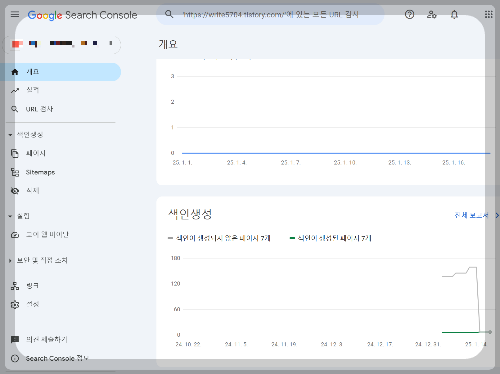
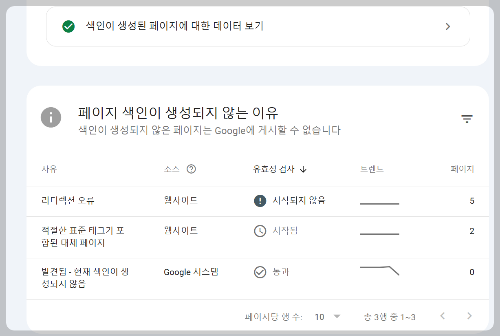
제 경우 구글 서치콘솔에 https://yourdomain.tistory.com/sitemap.xml
이라고 기입을 해 넣었지만 아직도 크롤링된 페이지 수는 거의 변화가 없습니다.
개별 URL 검사를 해도 한달 가까이 비슷한 수준이군요.
사이트맵 파일 문제일 수 있다?
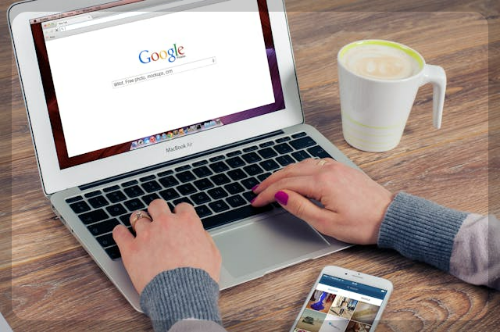
단순히 위와 같은 URL 을 구색만 맞춰서 넣는 것으로는 부족할 수도 있습니다.
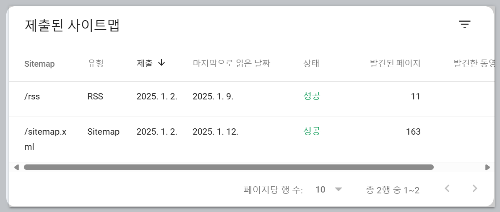
사이트맵이 제대로 생성되지 않았거나, URL이 잘못 작성된 경우 크롤링이 어려울 수 있다고 합니다.
사이트맵 파일 문제가 의심되는 경우, 다음 방법을 취해보시기 바랍니다.
| 1 | [Google Search Console](https://search.google.com/search-console/)에서 사이트맵 상태를 확인 - 사이트맵 URL에 오타나 오류가 없는지 점검 - 사이트맵 파일이 XML 형식으로 잘 작성되어 있는지 확인 - 예: `https://yourdomain.tistory.com/sitemap.xml |
| 2 | - 사이트맵 생성기를 사용하거나, 티스토리 플러그인을 활용해 자동으로 생성해보기 |
제 경우 '사이트맵 파일' 작업은 한 일이 없으므로
아무래도 사이트맵 생성기를 사용해서 사이트맵 파일을 실제로 생성하는 방식으로 다시 한번 시도를 해 보아야 할 것 같습니다.
티스토리 페이지 설정 문제
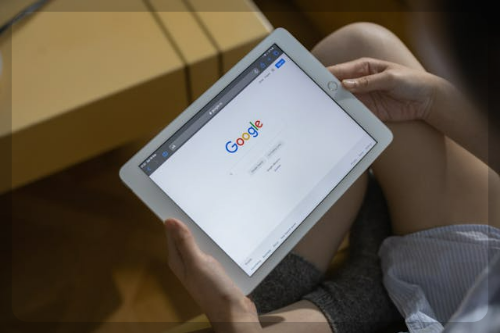
좀 드문 케이스일 것 같긴 한데 페이지별 설정을 달리하고 계시다면 해당할 수 있겠습니다.
특정 페이지가 검색 엔진 크롤링을 방지하는 설정(noindex, nofollow)으로 되어있거나, 비공개 설정인 경우 크롤링이 어려워질 수 있다고 합니다.
다음 방법을 취해보세요.
| 1 | - 티스토리 관리자 페이지에서 각 글이 공개 상태인지 확인합니다. |
| 2 | - HTML 메타 태그에서 <meta name="robots" content="noindex, nofollow"> 같은 설정이 있는지 확인합니다. |
기타 사유와 해결책
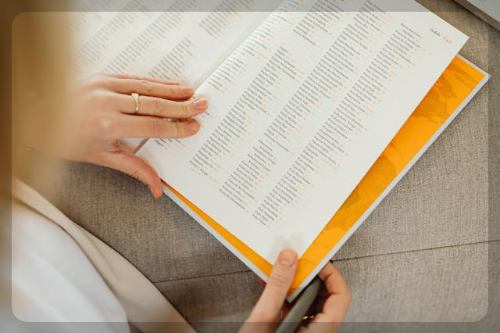
| 페이지 품질 문제 | - 페이지가 중복 콘텐츠로 가득하거나, 얕은 내용 또는 낮은 품질의 콘텐츠로 간주됨. - 검색엔진이 중요하지 않다고 판단할 가능성 있음. | - 각 페이지에 독창적이고 유용한 콘텐츠를 추가합니다. - 중복 콘텐츠가 있다면 제거하거나, 정규화 태그(canonical)를 설정하세요. - 이미지와 메타데이터를 최적화합니다. |
| 크롤링 우선순위 문제 | - Googlebot이 일부 페이지만 우선 크롤링하고, 나머지는 대기 상태로 둠. - 사이트 권위가 낮아 크롤링 우선순위가 떨어질 수 있음. | - Google Search Console의 URL 검사 도구로 개별 크롤링 요청을 합니다. - 외부 링크(백링크)를 만들어 사이트 권위를 높입니다. - 정기적으로 사이트맵을 업데이트하세요. |
| 도메인 및 네트워크 문제 | - Googlebot이 네트워크 문제로 인해 사이트에 접근하지 못함. - 도메인 인증이 제대로 이루어지지 않았을 가능성 있음. | - 호스팅 상태를 점검합니다. - Googlebot의 IP 주소가 방화벽에 의해 차단되지 않았는지 확인하세요. - Google Search Console에서 도메인 인증(Site Verification)을 재확인하세요. |
| 시간 지연 | - 새로 만든 사이트나 페이지는 크롤링과 색인 완료까지 시간이 걸림. - 즉각적으로 반영되지 않을 수 있음. | - 사이트맵 제출 후 며칠에서 몇 주까지 기다리며, 색인 상태 보고서를 지속적으로 모니터링합니다. - 주기적으로 콘텐츠를 업데이트하고, 신규 페이지 크롤링 요청을 합니다. |
추가 팁
Search Console의 색인 상태 보고서를 확인하고 어떤 페이지가 색인되지 않았는지 확인하고, 오류 메시지도 분석해봅니다.
이외에 사이트 로딩 속도를 개선하는 등 사이트 성능을 최적화하면 크롤링 속도도 향상될 수 있습니다.
더 자세한 내용이 궁금하다면
구글 서치콘솔 도움말 에 접속해서 확인해보세요!
Search Console 도움말
support.google.com
오늘은 구글에 사이트맵을 제출했는데도 페이지 대부분이 크롤링되지 않는 경우, 원인과 해결책에 대해 함께 알아보았습니다. 다음 시간에는 크롤링 개선을 위하여 사이트맵 생성기를 활용해 사이트맵을 등록하는 법을 공유해드리도록 하겠습니다.

알려드린 내용이 도움이 되었다면 구독 & 좋아요를 눌러주세요!
앞으로 좋은 정보를 계속 알려드리는 것에 큰 힘이 됩니다.
그럼 다음 시간에 또 일상을 풍요롭게 하는 소식으로 다시 찾아오겠습니다.
모두 행복한 하루 되시길 바라요!

'대표 마케터' 카테고리의 다른 글
| SEO 툴 SEMrush 로 디지털 마케팅 전략 강화하기 (0) | 2025.01.23 |
|---|---|
| 백링크(Backlink), SEO에 왜 효과적인지와 백링크 전략 (2) | 2025.01.21 |
| 네이버 블로그 지수 높이기 위한 DOs & DON'Ts 해야 할 것과 하지 말아야 할 것 (6) | 2025.01.19 |
| 다른 분야의 내용을 한 블로그에 포스팅하는 것이 블로그 지수에 악영향을 미칠 가능성 그리고 대댓글이 블로그 SEO에 도움이 되는지 (0) | 2025.01.17 |
| 티스토리 블로그 지수 아는 법과 저품질 블로그 판단 기준, 그리고 저품질 블로그가 되는 것을 피하는 방법 (0) | 2025.01.15 |